thinkpad指纹怎么设置
ThinkPad笔记本作为一款备受青睐的高性能电脑品牌,其独特的指纹登录功能能为用户带来更加便捷的使用体验,在Win10系统中,设置ThinkPad笔记本的指纹登录并不复杂。通过简单的设置,用户可以将自己的指纹信息与登录账号绑定,实现一键快速登录的便利。指纹登录不仅提高了安全性,还能避免繁琐的密码输入过程,让用户的操作更加高效。下面我们将详细介绍Win10系统中如何设置ThinkPad笔记本的指纹登录。

1、打开开始菜单,点击账户头像。

2、点击更改账户设置。

3、点击登录选项。
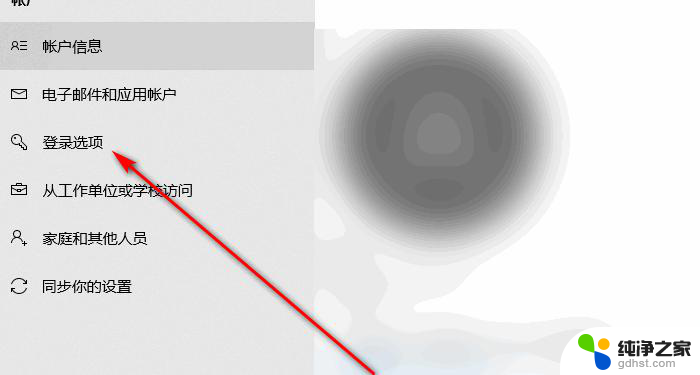
4、点击Windows Hello 指纹,点击添加指纹。如果已经添加过的,想继续添加其他指纹,点击继续添加。
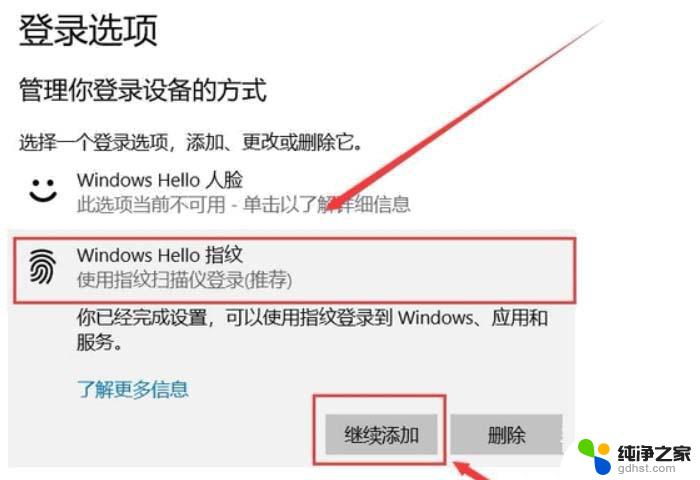
5、点击开始。

6、输入登录系统的PIN密码。
7、将手指放到指纹传感器上开始录指纹。

8、换个角度再次反复放置。
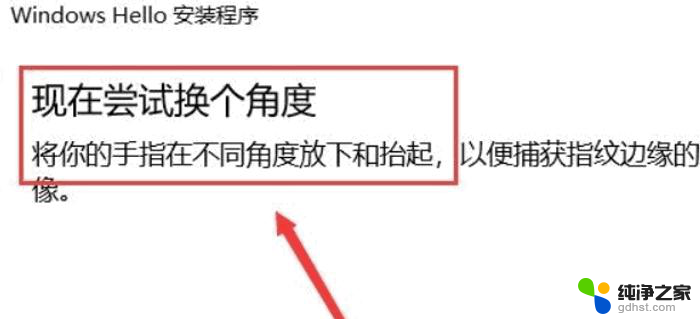

9、录制完成后下次登录就可以使用指纹了。
1.打开开始菜单,点击账户头像。
2.点击更改账户设置。3.点击登录选项。
4.点击Windows Hello 指纹,点击添加指纹。如果已经添加过的,想继续添加其他指纹,点击继续添加。
5.点击开始。
6.输入登录系统的PIN密码。
7.将手指放到指纹传感器上开始录指纹。
8.换个角度再次反复放置。
9.录制完成后下次登录就可以使用指纹了。
thinkpad笔记本怎么设置语音速度?
thinkpad笔记本小键盘怎么控制鼠标?
thinkpad笔记本开始菜单没有运行怎么办?
以上就是ThinkPad指纹设置的全部内容,如果你遇到同样的情况,请参照我的方法来处理,希望对大家有所帮助。
- 上一篇: 电脑颜色太亮怎么调整
- 下一篇: microsoft store 怎么卸载
thinkpad指纹怎么设置相关教程
-
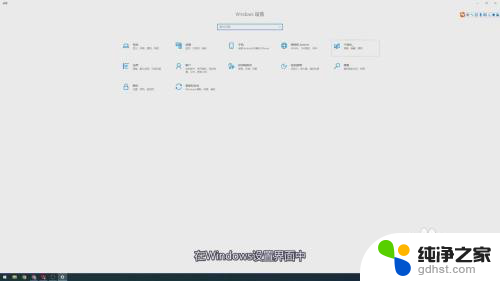 怎样设置电脑绿色护眼设置
怎样设置电脑绿色护眼设置2024-02-27
-
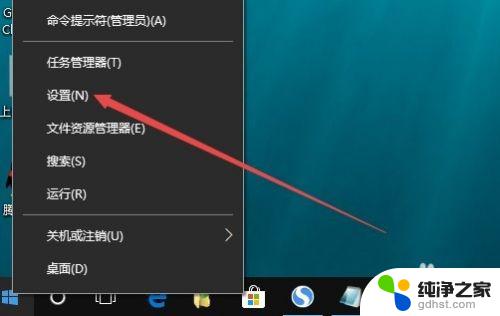 怎么重置win10所有的网络设置
怎么重置win10所有的网络设置2023-11-08
-
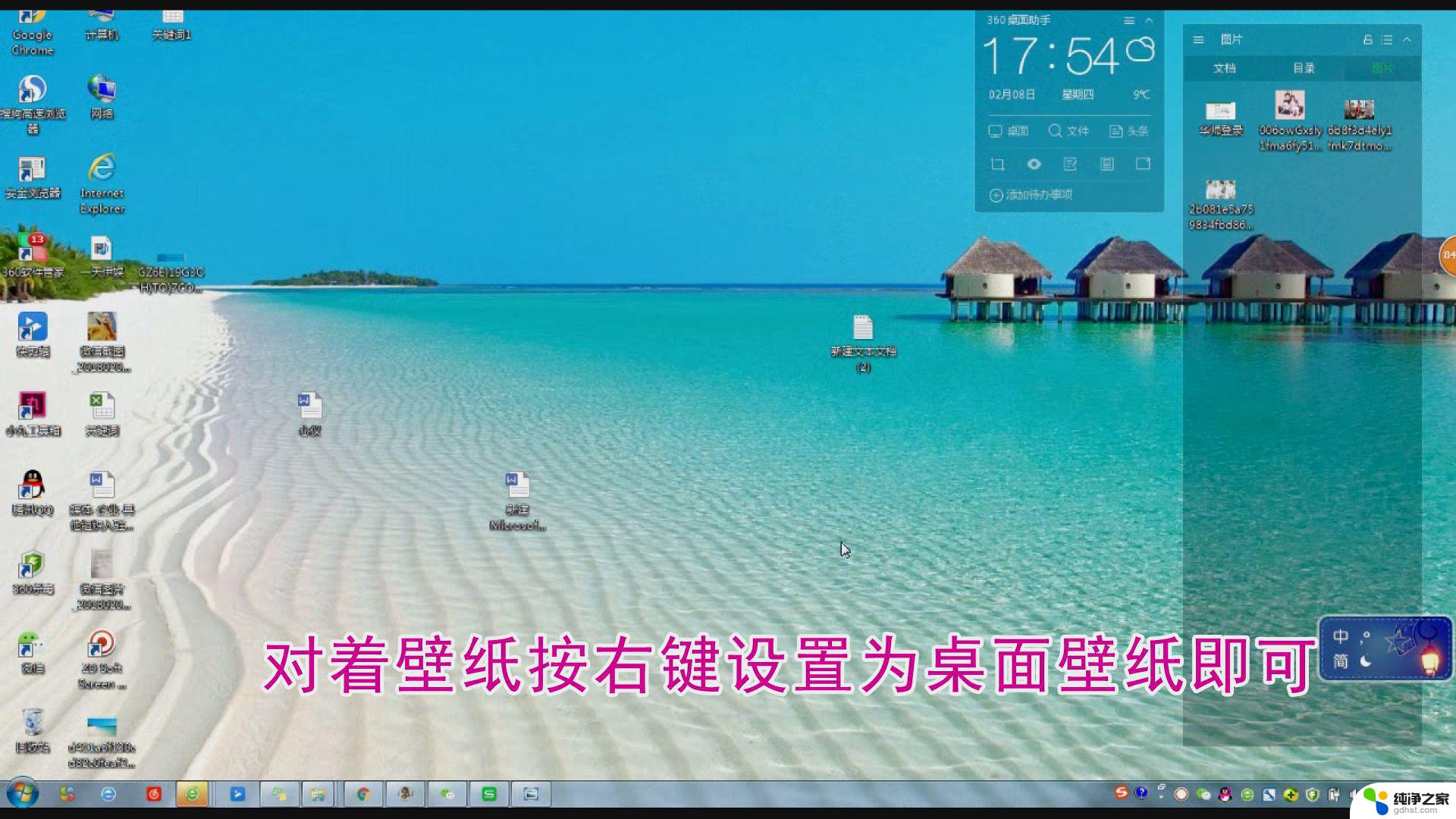 电脑设置背景桌面壁纸怎么设置
电脑设置背景桌面壁纸怎么设置2024-01-22
-
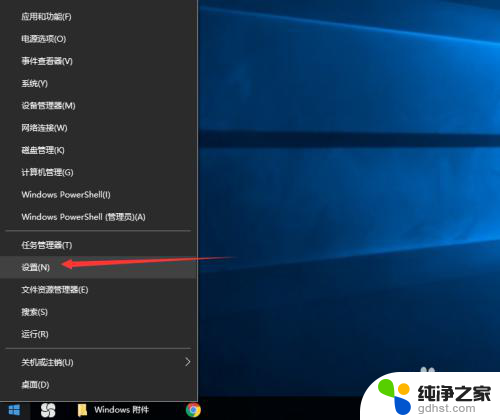 电脑怎么上密码怎么设置
电脑怎么上密码怎么设置2024-02-15
win10系统教程推荐
- 1 电脑如何设置截屏快捷键
- 2 电脑找不到输出声音设备
- 3 windows10软件图标怎么改
- 4 小米电视怎么连电脑
- 5 锁屏桌面时钟怎么设置
- 6 打开任务管理器鼠标不受控制
- 7 文件夹如何设置双击打开
- 8 桌面文件迁移至d盘
- 9 笔记本电脑能连接wlan吗
- 10 windows10鼠标失灵了怎么办